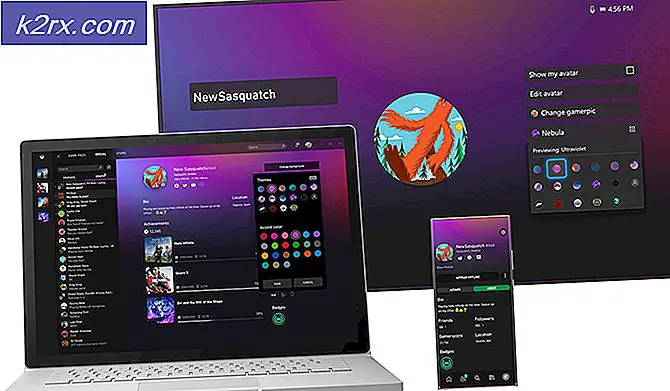Fix: Hulu-forbindelsesfejl 5003
Fejl 5003 er en fejl, der vises under streaming på Hulu, og det indikerer et problem med videoafspilningen. Fejlen kommer normalt med de følgende tre meddelelser "Afspilningsfejl", "Vi beklager, men der opstod et problem under afspilning af denne video." og “Kontroller din forbindelse, og prøv igen. (5003) ”.
Hvad forårsager "Fejl 5003" på Hulu?
De bagvedliggende årsager til fejlen er:
Løsning 1: PowerCycling-enheder
Som et første trin til fejlfinding vil vi strømcykle alle de enheder, der er involveret i streamingprocessen for at slippe af med korrupt cache. For at gøre det:
- Frakobl strømmen til dit internet Router og den enhed, som du streamer på.
- Tryk på og hold nede "Strøm" knap i mindst 15 sekunder.
- Prop enhederne igen, og vent på, at de tændes.
- Forsøge at strøm og kontrollere for at se, om problemet fortsætter.
Løsning 2: Opdatering af applikation
Denne proces kan variere afhængigt af den enhed, du bruger til at streame fra Hulu, men vi har angivet metoderne til at opdatere Hulu-appen til de fleste af streaming-enhederne. Følg vejledningen til din specifikke enhed for at opdatere.
Til Windows:
Opdateringsprocessen er ret let for Windows. For at opdatere:
- Luk Hulu-appen helt, og klik på “Microsoft Store” ikon på proceslinjen.
- Klik på “Tre prikker” i øverste højre hjørne og vælg “Downloads og opdateringer” knap.
- Vælg "Få opdateringer" knappen, og vent på, at downloadprocessen starter.
- Når opdateringerne er downloadet og installeret, skal du prøve at streame fra Hulu og kontrollere for at se, om problemet fortsætter.
Til Android:
- Klik på PlayStore-ikonet, og vælg "Menu" i øverste venstre hjørne.
- Klik på “Mine apps og spil”Knappen og vælg “Opdateringer” fanen.
- Klik på "Søg efter opdateringer" og vælg "Opdatering" -knappen foran Hulu-appen for at starte opdateringsprocessen.
- Vente for opdateringen, der skal downloades og installeres.
- Prøv at streame og kontrollere for at se, om problemet fortsætter.
Til Android TV:
- Tryk på "Hjem" på fjernbetjeningen.
- Vælg “Google Play Butik” under “Apps” mulighed.
- Klik på “Auto-opdater apps” og klik derefter på “Auto-opdater apps når som helst".
Til Apple TV:
- Åbn Indstillinger, og klik på "Apps".
- Vælg "Opdater apps automatisk" knap for at konfigurere tv'et til at opdatere apps alene.
- Klik på på den igen for at slå den fra, efter at appen er opdateret.
Løsning 3: Opdatering af enhedssoftware
Enhedssoftware kan undertiden blive forældet, og det kan forårsage inkompatibilitetsproblemer med Hulu-appen. Derfor anbefales det at kontrollere online for metoden til opdatering din nøjagtige konsol til den nyeste software leveret af udvikleren. Dette hjælper med at rydde eventuelle uforenelighedsproblemer med applikationen.
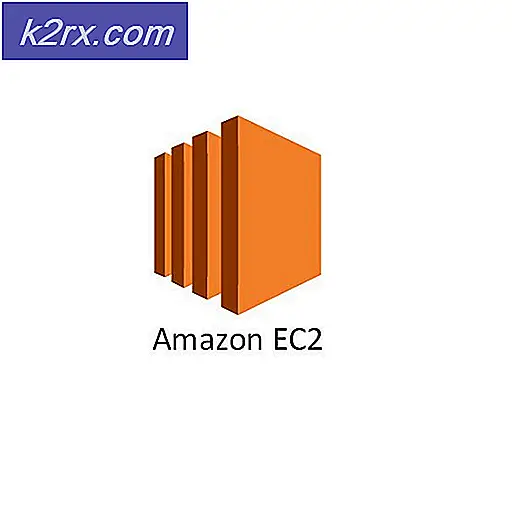

![Windows Update Error 0x80070020 [SOLVED]](http://k2rx.com/img/how-tos/202/windows-update-error-0x80070020.png)